当你的智能手表小牛突然无法解锁时,可能会让你感到困惑和不便。然而,别担心,通常情况下,这个问题可以通过一系列的解决步骤来克服。接下来,我们将详细探讨智...
2025-04-22 5 解决方法
随着华为技术的不断创新,越来越多的用户开始尝试使用华为电脑与平板的多屏协同功能,以便提高工作效率和娱乐体验。不过,在实际操作过程中,一些用户可能会遇到设备互联时出现黑屏的故障。不用担心,本篇文章将详细为您介绍在华为电脑与平板互联时遇到黑屏问题的几种常见解决方法。
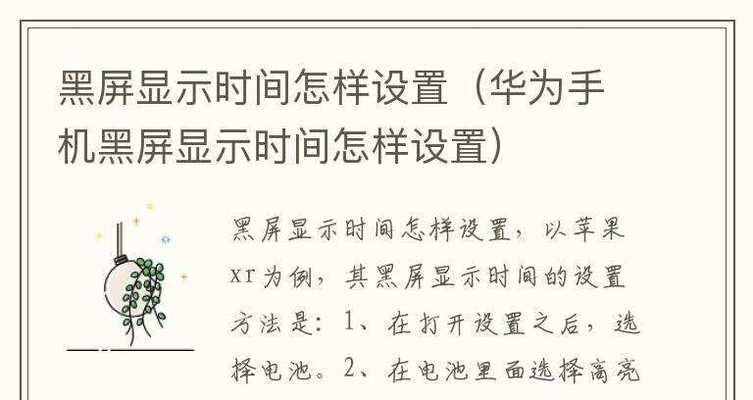
一、确认设备兼容性
在解决具体问题之前,首先要确认您的华为电脑与平板是否支持互相连接。请查阅设备说明书或官网的兼容性列表,确认两者均支持多屏协同功能。如果设备不支持,很遗憾,您可能需要升级设备或更换支持此功能的华为平板电脑。

二、检查和升级软件
确保您的华为电脑和平板均安装了最新的操作系统和多屏协同软件版本。不兼容的软件版本可能会导致黑屏等问题。操作步骤如下:
1.电脑端操作:
打开“设置”菜单。
进入“系统”选项。
选择“关于电脑”,检查系统更新。
打开“华为电脑管家”,在设置中检查是否有可用的软件更新。
2.平板端操作:
进入“设置”菜单。
选择“系统和更新”。
在“软件更新”选项中检查并升级系统。
三、重启设备和网络
有时候,简单的重启操作就可以解决互联问题。请按照以下步骤操作:
1.确保电脑和平板已通过蓝牙或Wi-Fi连接。
2.先关闭华为电脑,然后关闭平板。
3.等待几秒钟后,先打开平板,再启动电脑。
4.尝试再次进行多屏协同互联。
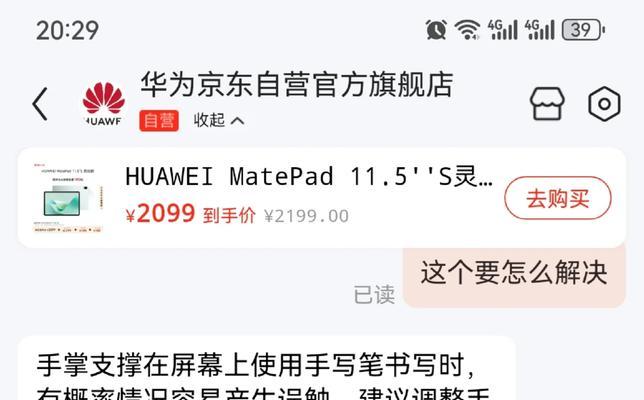
四、检查并调整设备互联设置
如果上述步骤无法解决问题,可能需要检查互联设置。以下是详细步骤:
1.在电脑端打开“华为电脑管家”,进入“设备连接”设置。
2.确保多屏协同功能已开启。
3.检查是否有设备权限设置错误,如“允许访问文件”等权限是否已开启。
4.在平板端,进入“设置”菜单,搜索并开启“多屏协同”选项。
五、问题排查与故障诊断
如果软件更新、重启和设置检查后依然无法解决问题,您可能需要进行更深入的故障诊断:
1.通过“华为电脑管家”内的“故障诊断”工具,检查电脑端的通讯状态。
2.在平板端,查看是否有关于多屏协同的错误提示或日志信息。
3.联系华为客服,提供设备型号、当前的系统版本以及遇到的具体问题,获取官方的技术支持。
华为电脑与平板互联时黑屏的问题可能由多种因素造成,包括兼容性问题、软件版本过旧、设置不当或设备故障等。上述方法能够帮助您一步步排查并解决互联时遇到的黑屏问题。如果问题依旧无法解决,请及时联系华为官方客服,获取专业帮助。通过正确的操作和维护,您的华为设备定能为您提供流畅高效的协同体验。
标签: 解决方法
版权声明:本文内容由互联网用户自发贡献,该文观点仅代表作者本人。本站仅提供信息存储空间服务,不拥有所有权,不承担相关法律责任。如发现本站有涉嫌抄袭侵权/违法违规的内容, 请发送邮件至 3561739510@qq.com 举报,一经查实,本站将立刻删除。
相关文章

当你的智能手表小牛突然无法解锁时,可能会让你感到困惑和不便。然而,别担心,通常情况下,这个问题可以通过一系列的解决步骤来克服。接下来,我们将详细探讨智...
2025-04-22 5 解决方法

随着远程工作和在线协作的需求日益增长,选择一款稳定的远程桌面软件对于很多用户来说至关重要。Rustdesk作为一款新兴的开源远程桌面软件,以其独特的优...
2025-04-21 5 解决方法

在我们日常使用计算机的过程中,经常会遇到以太网拨号失败的问题。这个问题可能会导致我们无法正常上网,给我们的工作和生活带来极大的不便。以太网拨号失败的解...
2025-04-20 4 解决方法

在当今数字化的时代,网络安全已成为我们不可忽视的一部分。防火墙作为网络安全的第一道防线,对于保护我们的网络环境至关重要。但在使用过程中,我们可能会遇到...
2025-04-18 9 解决方法

音箱音乐分享无法删除的问题困扰了许多用户,这个问题通常是由于系统缓存或错误的设置导致的。本文将提供一系列解决方案,帮助您轻松解决音箱音乐分享无法删除的...
2025-04-18 8 解决方法

在数字时代,网络连接是我们日常生活中不可或缺的一部分。然而,当以太网连接出现问题时,无论是办公还是娱乐,都可能造成巨大的不便。本文将为您揭示以太网连接...
2025-04-18 10 解决方法